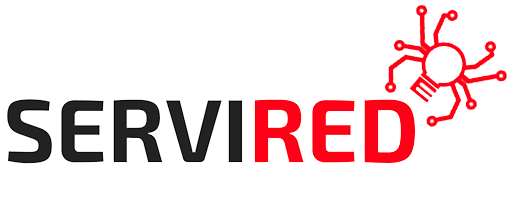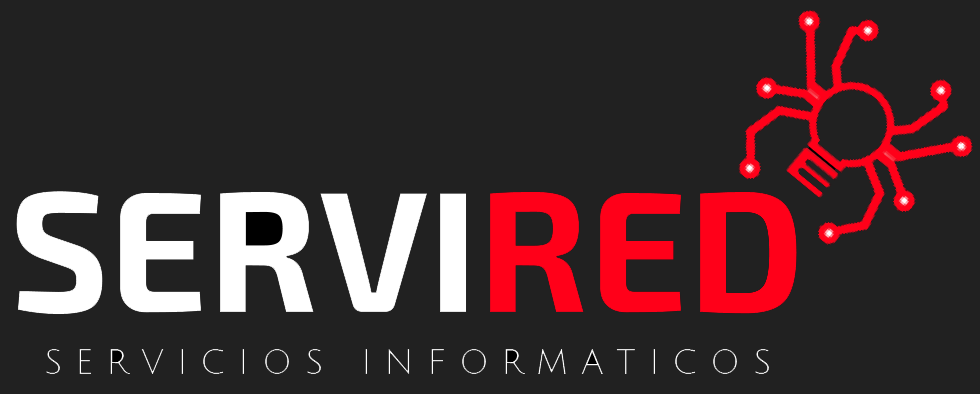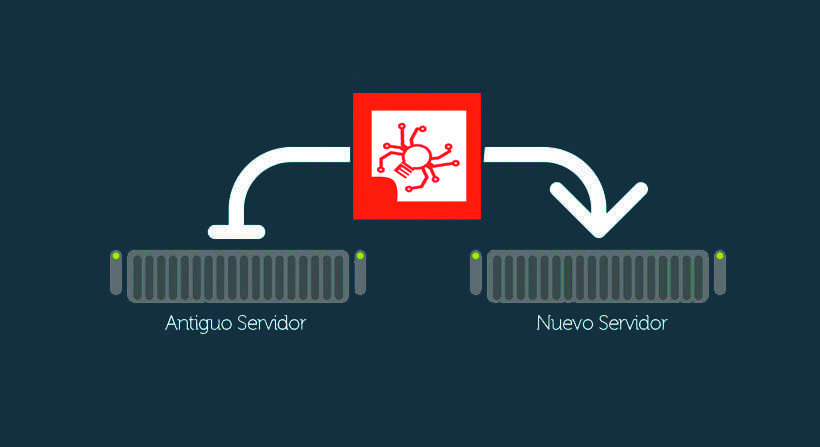
Como Migrar Correos de un servidor a otro servidor.
Sin duda alguna una de las cosas más dificil de cambiar de hosting es trasladar las cuentas de correo. Sobre todo si las cuentas de correo ya tienen un tamaño considerable. Ya les comenté una manera de hacerlo hoy, lo explico de una manera más fácil y casi automatizada gracias a imapcopy. Imapcopy es un script de software libre que te permite hacer copia de buzones imap entre servidores de una manera fácil.
Una solución es instalarte imapcopy en tu servidor pero si quieres ahorrarte ese paso vamos a utilizar el servicio de migración de correos que te ofrece Ovh. El Ovh Mail Migrator que en realidad es un imapcopy pero puesto bonito.
OVH Mail Migrator
Es un servicio de OVH pero que se puede utilizar aunque tus correos no sean de OVH (si, hay empresas que hacen cosas buenas y las ponen al servicio de la gente).
Primero ingresar en el Url de : Ovh Mail Migrator y ahí darle a nueva migración. En las siguientes pantallas explico el proceso de Cómo cambiar de hosting sin perder los correos.
Proceso de migración de correos de Servidor
Paso 1
Lo primero de todo tienes que crear los correos en el nuevo servidor (a ser posible con las mismas contraseñas). Lo de las contraseñas es importante porque así no vuelves muy locos a tus usuarios.
Una vez creadas las cuentas con sus respectivas contraseñas volvemos al mail migrator.
Paso 2
Después de haberle dado a nueva migración saldrá una pantalla como la siguiente.
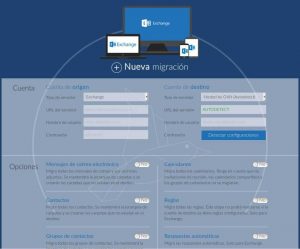
En este caso vamos a hacer una migración de correos IMAP. Te tienes que asegurar que tanto el servidor en el que estas actualmente como al que vas a migrar soportan el protocolo IMAP (es raro que no lo soporten).
Para hacer la migración tienes que seleccionar en los desplegables tanto en la cuenta origen y la cuenta destino IMAP y aparte activar en las Opciones la migración de los mensajes de correo electrónico. Aquí muestro una pantalla.
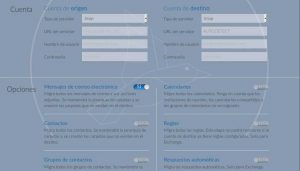
Teóricamente también puede pasar contactos,calendarios,reglas, etc, pero yo nunca lo he probado así que no puedo asegurar que eso funcione.
Paso 3
Ahora nos toco rellenar la configuración IMAP tanto en la cuenta origen como en la cuenta destino. Lo voy a explicar cada uno de los campos
Cuenta de origen
- Tipo de Servidor : Tiene que estar IMAP sino esto no funciona
- URL del Servidor : Puede ser el dominio que tienes o mejor la ip del servidor donde tienes las cuentas de correo actualmente.
- Nombre de usuario : El usuario con el que te conectas al correo.
- Contraseña : La contraseña con la que nos conectamos al correo.
Cuenta de destino
- Tipo de Servidor : El igual que en la cuenta de origen tiene que estar en formato IMAP.
- URL del Servidor : Aquí tienes que poner la IP del servidor al que vas a migrar (o sea el destino o el nuevo servidor).
- Nombre de usuario : El usuario con el que te conectas al correo (el mismo que el antiguo).
- Contraseña : La contraseña con la que te conectas al correo (aconsejable poner la misma que en el antiguo servidor).
La configuración quedaría de esta manera.
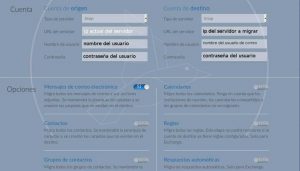
Ya solo queda una cosa. En la parte de abajo de la Web puedes ver una na casilla que se llama notificaciones. Esa la rellenas con un correo. Eso servirá para que cuando acabe la migración nos llegue un correo con las notificaciones de la migración. Desde que se empieza la migración hasta que ha acabado.
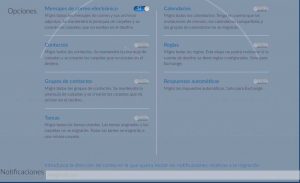
Ya te estas dando cuenta que el proceso de Cómo cambiar de hosting sin perder los correos sin perder los correos es mucho más fácil con este sistema.
Paso 4
Ahora solo nos queda pinchar en el botón Iniciar migración para que la migración de los correos entre los 2 servidores comienza.
Ya solo nos queda esperar. Sino son muchos correos puedes ver como se va haciendo la migración de los correos. Es un proceso que sino tienes muchos correos almacenados se hace de una manera muy rápida.
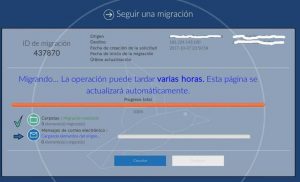
Primero se hace una migración de las carpetas. Sino has creado carpetas en tu antiguo servidor se migraran el inbox, el send y el trash. Luego ya viene la migración de los correos en sí que como ya he dicho sino son muchos se hace de una manera muy rápida.
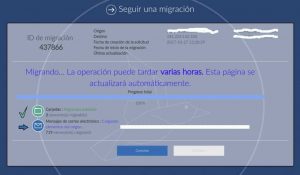
En el momento que acabe la migración nos mostrará en pantalla. Y si le pusimos un correo electrónico en las notificaciones también nos llegará un mail avisando que se ha realizado la migración.
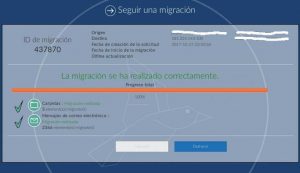
Cómo puedes ver ya está. Es una manera faćil de cambiar las cuentas de correo de servidor de una manera fácil y sencilla. Te puedo asegurar que este proceso y con el Mail Migrator lo he realizado con varios clientes y muchas veces y funciona de cine.
Espero que este tutorial sirva de algo para cuando te toque cambiar de Hosting. .
Fuente : diariodeunfriki.com